Trasformazioni
Traslare o ruotare le entità di schizzo.
Trasformazioni
Suggerimento: Lo strumento Trasformazioni può essere utilizzato per spostare le singole entità sul piano di costruzione. Per spostare l'intero schizzo nello spazio 3D, utilizzare lo strumento Sposta.
-
Nella barra multifunzione Schizzo, selezionare lo strumento Trasformazioni.

-
Selezionare le entità di schizzo da traslare o ruotare.
Nota: Utilizzare il riquadro di selezione o tenere premuto Ctrl mentre si fa clic per selezionare più entità di schizzo.Se sono state selezionate più entità, lo strumento verrà posizionato in un punto centrale tra le entità.
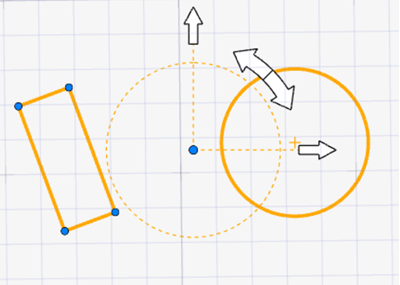
Se è stata selezionata una sola entità, lo strumento verrà posizionato nel punto centrale dell'entità.
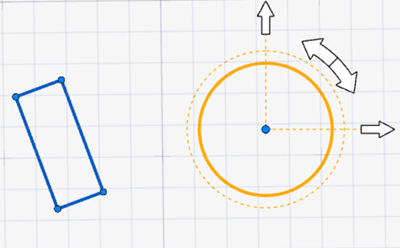
-
Trascinare la maniglia corrispondente per traslare/ruotare le entità di schizzo selezionate.
Suggerimento: Per riposizionare lo strumento, trascinare le maniglie o trascinare lo strumento dal punto centrale.
Per Azione Traslare orizzontalmente - Trascinare la maniglia orizzontale.
- Selezionare la maniglia orizzontale, quindi immettere un valore X nella microfinestra.
Traslare verticalmente - Trascinare la maniglia verticale.
- Selezionare la maniglia verticale, quindi immettere un valore Y nella microfinestra.
Traslare in qualsiasi direzione - Trascinare il centro dello strumento Trasformazioni.Nota: Questo strumento è limitato a un piano singolo.
Ruotare - Trascinare la maniglia curva.
- Selezionare la maniglia curva, quindi immettere un Angolo.
Ripristinare la selezione degli schizzi - Fare clic nella finestra di modellazione.Nota: Le entità selezionate vengono deselezionate, ma lo strumento Trasformazioni rimane aperto.
Riportare lo strumento Trasformazioni nella posizione predefinita - Fare clic su Reimposta sulla barra guida.Nota: Se non sono state selezionate entità, lo strumento Trasformazioni si riposizionerà sull'origine del piano di costruzione.
Rimuovere i vincoli dalle entità selezionate - Nella barra guida, deselezionare Mantieni relazioni. In questo modo verranno rimossi tutti i vincoli definiti tra le entità selezionate e sarà possibile spostare liberamente tutte le forme.Importante: Se si deseleziona Mantieni relazioni, non sarà possibile aggiungere i vincoli nuovamente senza ridefinirli manualmente.
Ripristinare la vista al piano di costruzione originale - Nel Pannello dei parametri, fare clic su Allinea vista al piano di costruzione.
- Fare clic con il pulsante destro del mouse nell'area con il segno di spunta per uscire oppure fare doppio clic con il pulsante destro del mouse.